-
Notifications
You must be signed in to change notification settings - Fork 0
Description fonctionnelle
Cette application permet de gérer une liste de tâches (todo-list) sans devoir enregistrer un compte, la seule limitation étant de devoir utiliser le même navigateur.
En résumé, on peut créer des todos, les éditer, les supprimer, les terminer, les réactiver et les filtrer par statut.
Nous allons voir dans le détail toutes les actions possible sur notre application.
En lançant l'application, vous arrivez sur l'unique page du site.

Cliquez sur le champ de saisie :

Saisissez un titre :

Appuyez sur la touche Entrée du clavier pour ajouter le todo à la liste :

Vous pouvez ajouter autant de todos que vous le souhaitez en répétant l'opération :

Passez votre souris le todo dont vous souhaitez modifier le titre et cliquez sur la zone entre la checkbox (à gauche) et la croix de suppression (à droite) :

Un champ de saisie vous permet alors de modifier le texte. Il vous suffira alors d'appuyer sur la touche Entrée de votre clavier pour valider la modification :

Passez votre souris sur le todo que vous souhaitez supprimer puis cliquez sur la croix de suppression située à droite :

Le todo disparaît immédiatement :

Quand vous avez fini une tâche, cliquez sur la checkbox située à gauche du todo :

Le todo passe alors du statut "Active" au statut "Completed":

Cliquez sur le bouton "Active" pour afficher les todos à terminer :

Cliquez sur le bouton "Completed" pour afficher les todos terminés :

Cliquez sur le bouton "All" pour afficher de nouveau tous les todos :

Cliquez sur le bouton "Clear completed" pour effacer tous les todos terminés :

Ils disparaissent immédiatement :

Cliquez sur la flèche située à gauche du champ de saisie principale :
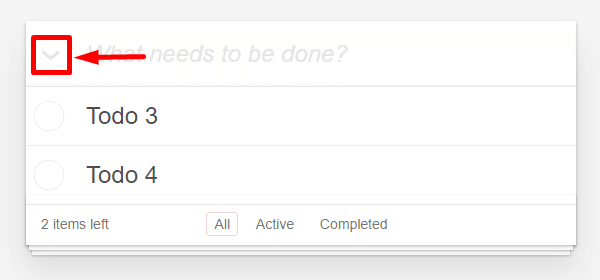
Tous les todos non-terminés se cochent automatiquement :
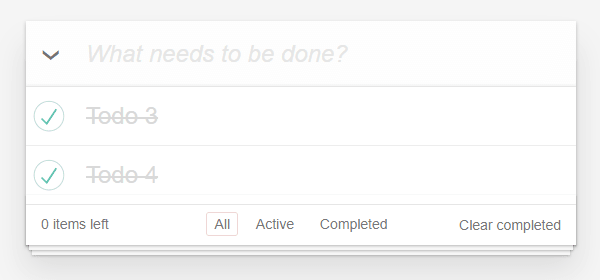
Si et seulement si tous les todos sont terminés, cliquez sur la flèche située à gauche du champ de saisie principale :

Tous les todos repasseront alors à un statut "Active" :
